A Windows 11 zárolási képernyő háttérképének megváltoztatása
Microsoft Windows 11 Hős / / August 24, 2021

Utoljára frissítve

A Windows 10 -hez hasonlóan a Microsoft új Windows 11 operációs rendszere is tartalmaz zárolási képernyőt. De megváltoztathatja a képet másra. Itt van, hogyan.
A Windows 11 zárolási képernyője sok mint a Windows 10, és módosíthatja a háttérképet. Nem tévesztendő össze a bejelentkezési képernyővel, ahol megadja jelszavát vagy PIN-kódját, hogy belépjen az asztalra. Ez az első képernyő, amely megjeleníti az időt, az alkalmazás adatait és a háttérképet.
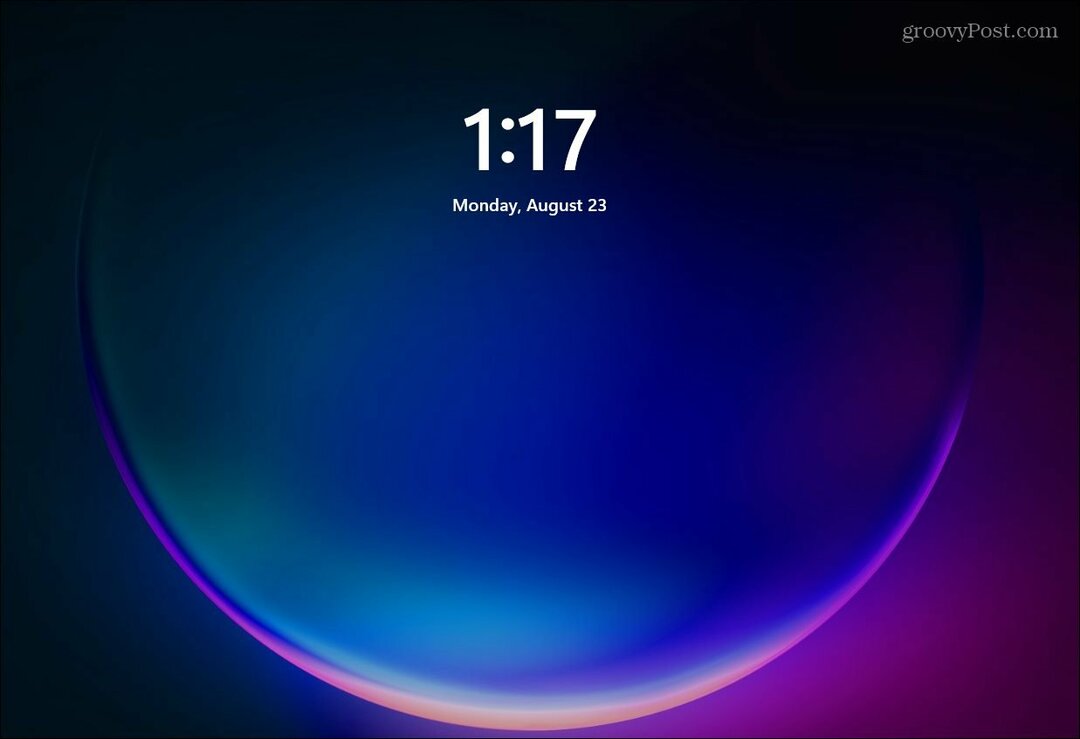
A Windows 11 indításakor az első dolog, amit látni fog, a Zárolt képernyő háttérkép.
Módosítsa a Windows 11 lezárási képernyő háttérképét
A zárolási képernyő háttérképének módosításához kattintson a ikonra Rajt gombot, majd kattintson a gombra Beállítások ikon. Alternatív megoldásként használhatja a billentyűparancsWindows billentyű + I a beállítások közvetlen megnyitásához.
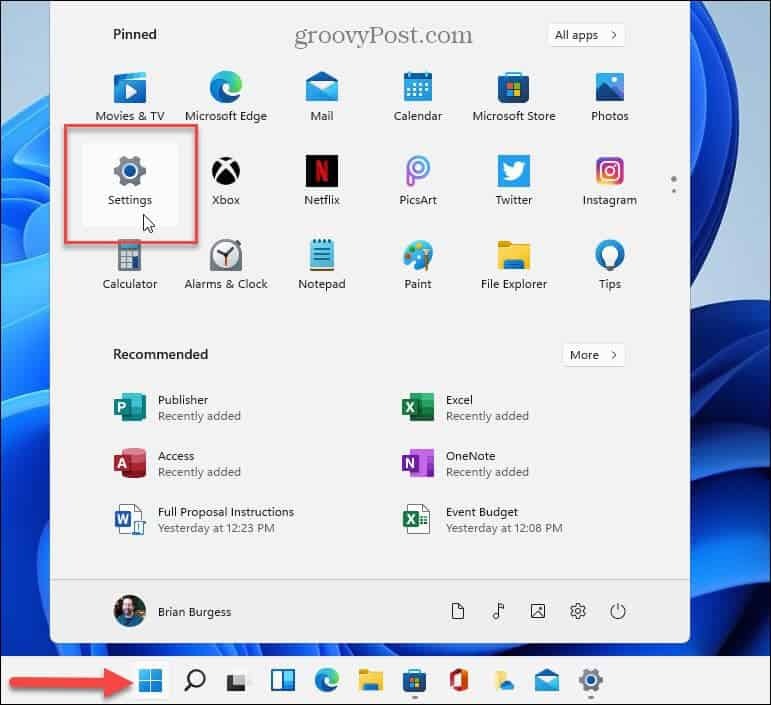
Amikor a Beállítások elindul, kattintson a gombra Személyre szabás a bal oldali listából. És akkor kattintson a gombra Képernyő lezárása gombot a jobb oldali menüben, a „Testreszabás” részben.
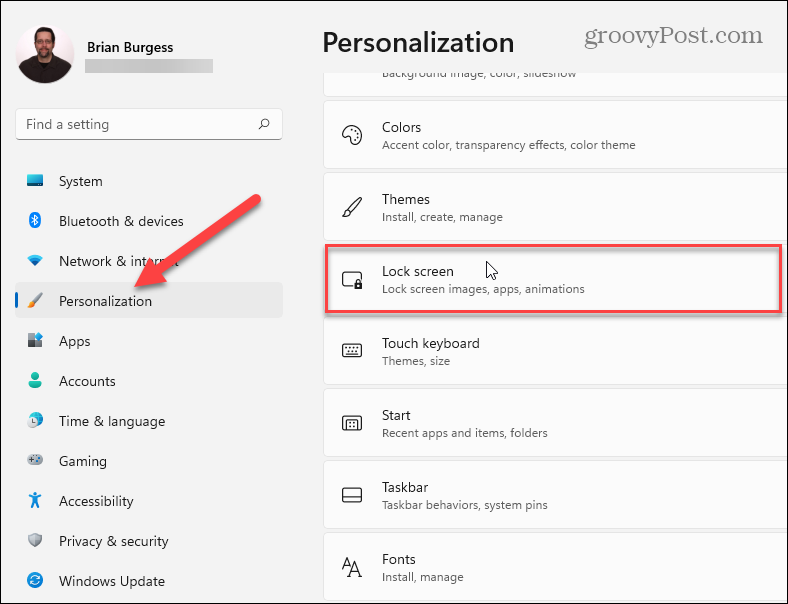
Most, a Személyre szabás> Képernyő lezárása szakaszban kattintson a „Zárolási képernyő személyre szabása” szakasz legördülő menüjére. Ott három lehetősége van.
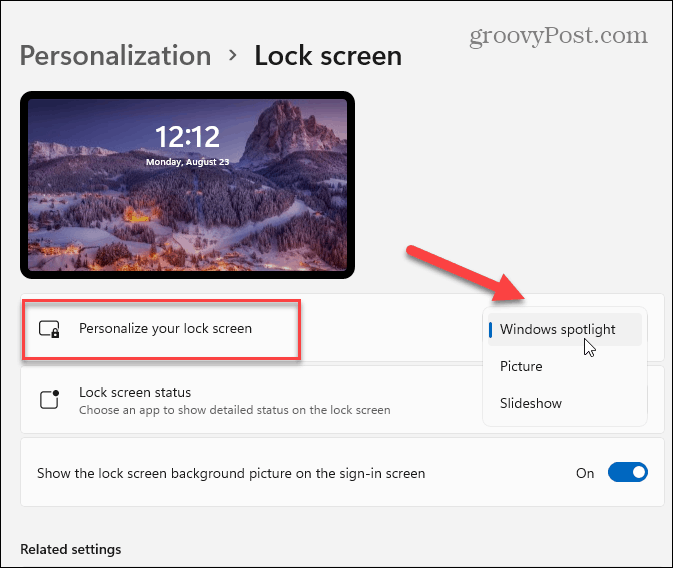
- Windows reflektorfény: A képeket a Windows automatikusan állítja be.
- Kép: Ez lehetővé teszi, hogy válasszon egy képet a Microsoft -tól vagy egy fotót a gyűjteményéből. Csak böngésznie kell, és be kell állítania a zárolási képernyő háttérképeként.
- Diavetítés: Ez lehetővé teszi, hogy válasszon egy mappát, amelyben fényképek és egyéb képek találhatók, és ezek rendszeres időközönként forognak.
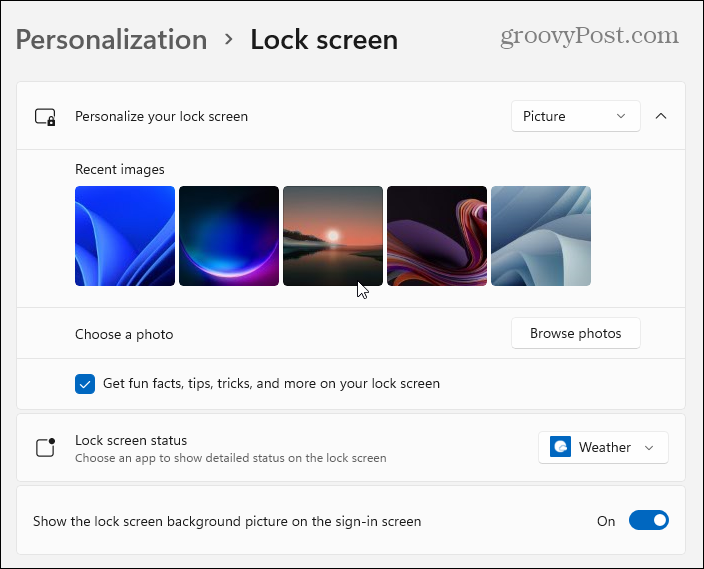
Kiválaszthatja azokat a képeket, amelyek már szerepelnek a Windows 11 rendszerben, vagy böngészhet saját fényképei között.
Miután kiválasztotta a lezárási képernyőhöz használni kívánt képet, érdemes lehet módosítani, hogy mely alkalmazások jelenítsék meg az értesítéseket. Ehhez kattintson a „Zárolt képernyő állapota” melletti menüre, és válasszon egy alkalmazást. Ne feledje, hogy egyiket sem választhatja, ha nem szeretne semmit megjeleníteni.
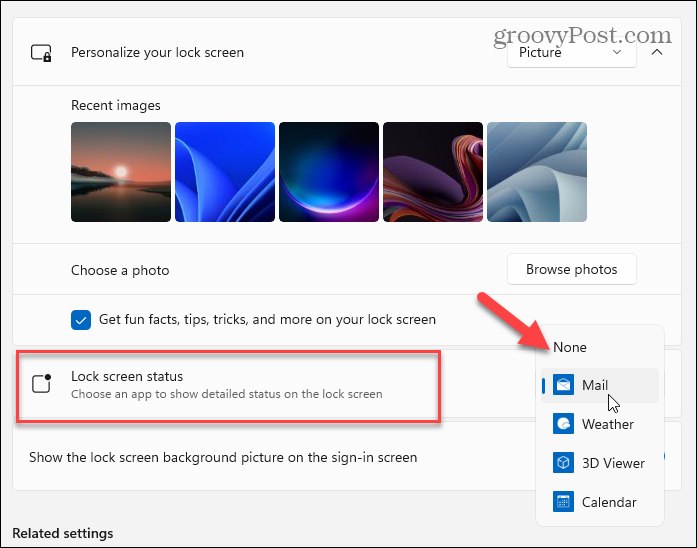
Amikor megnyomja az Enter billentyűt a billentyűzeten, kattintson az egérre, vagy húzza felfelé az érintőképernyős eszközt - ez a bejelentkezési képernyőre lép. Amikor beállítja a Zárolt képernyő háttérképét, az a bejelentkezési képernyőn is megváltozik. De letilthatja.
Amíg a Személyre szabás> Képernyő lezárása szakaszban kapcsolja ki a „Zárolási képernyő háttérképének megjelenítése a bejelentkezési képernyőn” gombot.
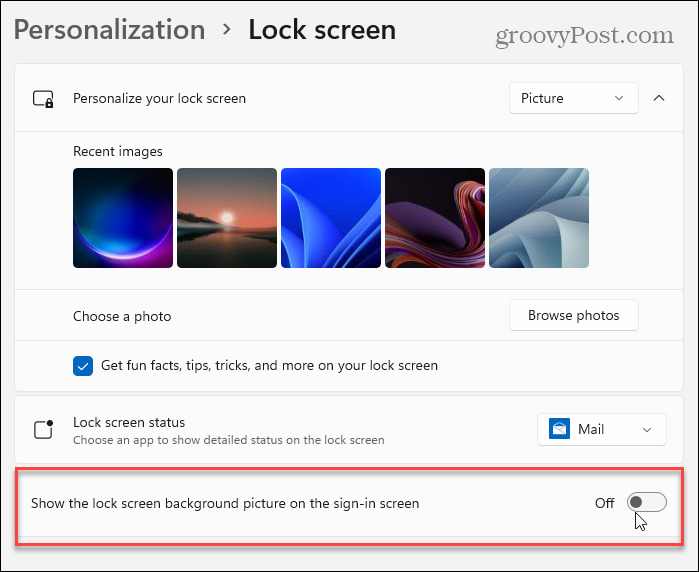
Ennyi az egész. Ha többet szeretne megtudni az operációs rendszer megjelenésének testreszabásáról, olvassa el cikkünket az asztali háttérkép megváltoztatása. És a Windows 10 felhasználók számára olvasson a témáról kikapcsolja a lezárási képernyőn megjelenő hirdetéseket.
A Google Chrome gyorsítótárának, a cookie -knak és a böngészési előzményeknek a törlése
A Chrome kiváló munkát végez a böngészési előzmények, a gyorsítótár és a cookie -k tárolásában, hogy optimalizálja a böngésző online teljesítményét. Az övé hogyan ...
Áruegyeztetés az üzletben: Hogyan lehet online árakat kapni a boltban történő vásárlás során
A boltban történő vásárlás nem jelenti azt, hogy magasabb árat kell fizetnie. Az áregyezési garanciáknak köszönhetően online kedvezményeket kaphat vásárlás közben ...
Hogyan ajándékozzon Disney Plus előfizetést digitális ajándékkártyával
Ha élvezte a Disney Plus szolgáltatást, és szeretné megosztani másokkal, itt vásárolhat Disney+ Gift előfizetést a ...
Útmutató a dokumentumok megosztásához a Google Dokumentumokban, Táblázatokban és Diákban
Könnyen együttműködhet a Google webes alkalmazásaival. Íme az útmutató a Google Dokumentumokban, Táblázatokban és Diákban való megosztáshoz az engedélyekkel ...
